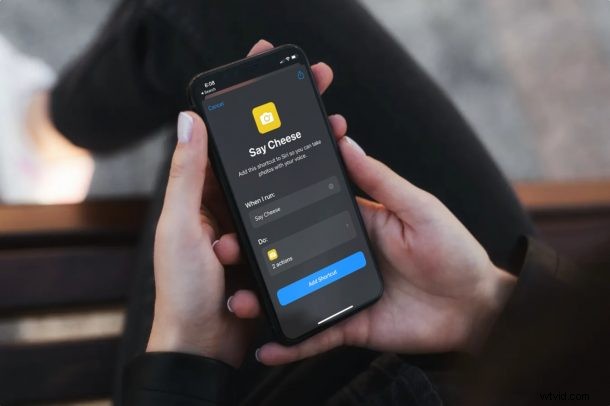
Wist je dat je Siri kunt gebruiken om een foto te maken in plaats van zelf op de ontspanknop te drukken? Dit kan handig zijn als je groepsfoto's maakt en je iedereen op de foto wilt hebben. De app Snelkoppelingen van Apple maakt dit mogelijk en is vrij eenvoudig in te stellen.
Je weet misschien al hoe Siri apps kan openen die ook de Camera-app bevatten. Normaal gesproken, als je zegt "Hé Siri, maak een foto", opent Siri gewoon de Camera-app, maar het kan niet echt een foto maken, wat het hele punt van die spraakopdracht overtreft. Dankzij de Shortcuts-app hoef je je daar echter geen zorgen meer over te maken. Je kunt Siri vragen een snelkoppeling uit te voeren die in feite een foto maakt met de primaire camera van je iPhone of iPad en deze op te slaan in je bibliotheek.
Foto's maken met Siri-spraakopdrachten op iPhone en iPad
We maken gebruik van een vooraf gemaakte snelkoppeling die beschikbaar is in de snelkoppelingengalerij van Apple. De Shortcuts-app is beschikbaar voor apparaten met iOS 12 en hoger. Dit is wat u moet doen om het in te stellen en te gebruiken:
- Start eerst de ingebouwde app Snelkoppelingen op je iPhone of iPad.
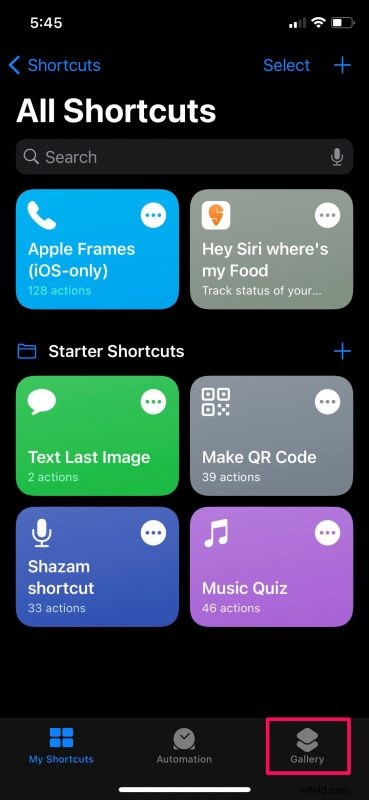
- Na het opstarten wordt u meestal naar het gedeelte Mijn snelkoppelingen geleid. Ga naar het gedeelte Galerij in het onderste menu van de app.
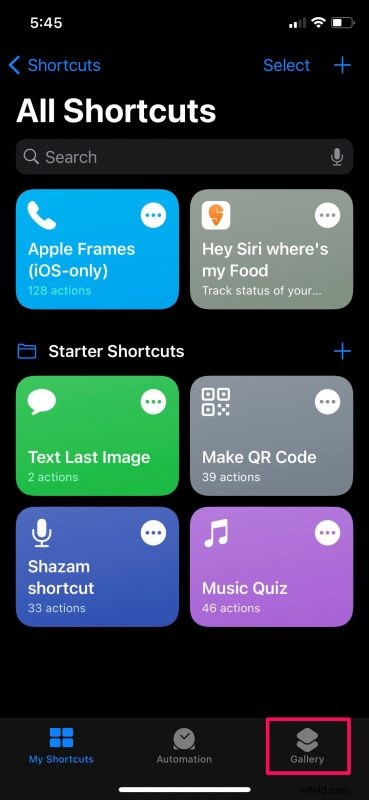
- Veeg hier naar links op de banner bovenaan en ga naar het gedeelte 'Geweldig met Siri' om naar de snelkoppeling te bladeren. Je kunt ook 'Say Cheese' typen in de zoekbalk om het te vinden.
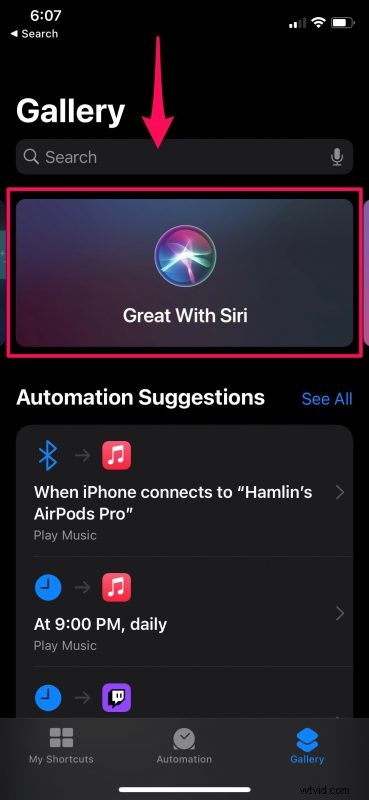
- Scroll nu naar beneden en tik op de snelkoppeling "Say Cheese" zoals weergegeven in de onderstaande schermafbeelding.
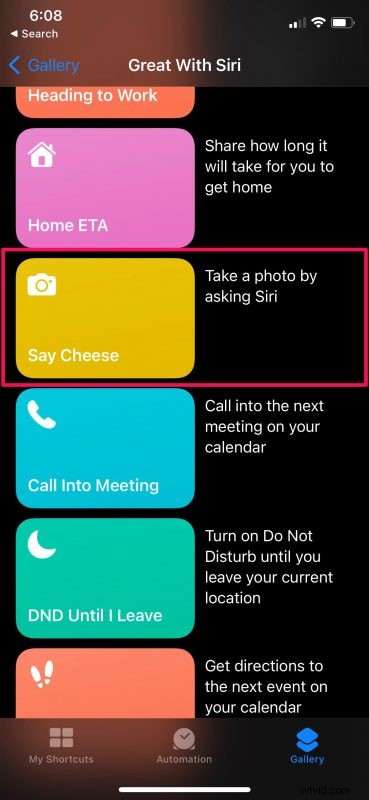
- Hiermee worden de snelkoppelingsacties op uw scherm weergegeven. Tik gewoon op "Snelkoppeling toevoegen" om het te installeren en toe te voegen aan het gedeelte Mijn snelkoppelingen.
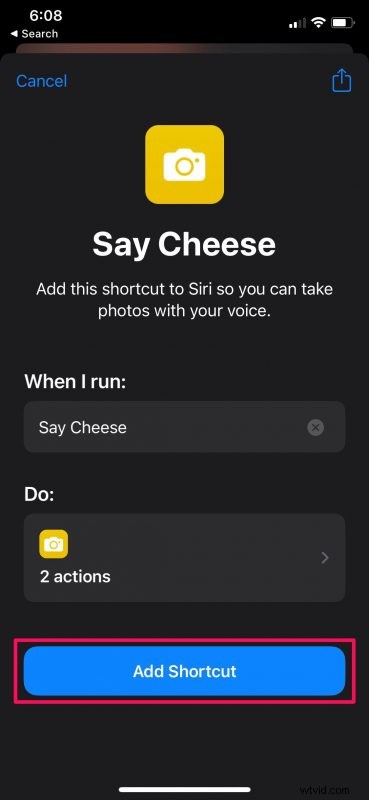
- Je kunt nu het spraakcommando 'Hé Siri, zeg kaas' gebruiken om de snelkoppeling uit te voeren. Omdat je het voor de eerste keer gebruikt, wordt je door de Shortcuts-app gevraagd om Camera toegang te geven tot de Say Cheese-snelkoppeling. Tik op OK om te bevestigen.
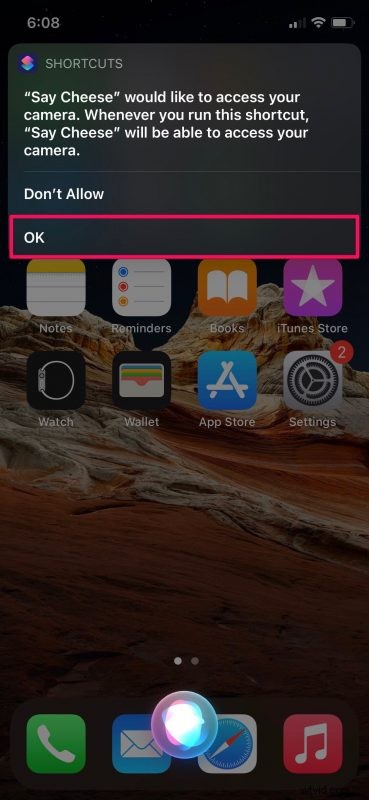
- Je iPhone/iPad maakt nu automatisch een foto met de primaire of achterste camera. Eenmaal voltooid, vraagt de snelkoppeling om toegang tot de Foto's-app, maar dit is een eenmalig iets. Selecteer gewoon "OK" en je bent klaar om te gaan.
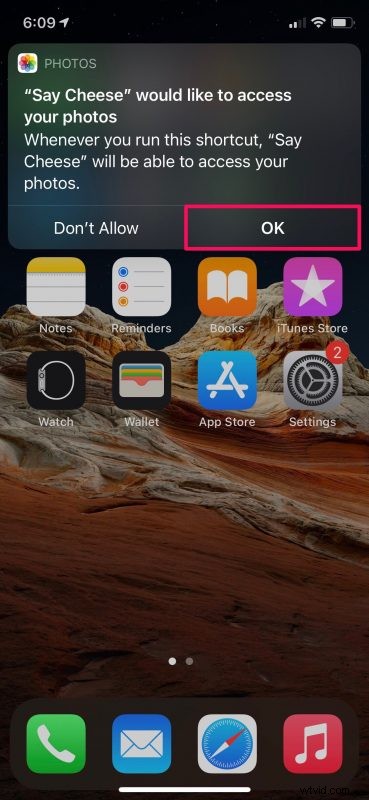
Je hebt met succes een Siri-snelkoppeling ingesteld waarmee je foto's kunt maken op je apparaat.
U hoeft alleen machtigingen te verlenen wanneer u de snelkoppeling voor het eerst uitvoert. De volgende keer, wanneer u de spraakopdracht gebruikt, start uw iPhone of iPad gewoon de app Snelkoppelingen en maakt automatisch een foto. Zodra het de bewerking echter heeft uitgevoerd, blijft uw apparaat in de app Snelkoppelingen, tenzij u deze handmatig afsluit.
Deze snelkoppeling zou nog beter kunnen zijn als deze op de achtergrond kan worden uitgevoerd zonder de app te hoeven starten, aangezien met iOS 14 en nieuwer snelkoppelingen en automatisering op de achtergrond kunnen worden uitgevoerd. Dat gezegd hebbende, is het gebruik van een snelkoppeling als deze momenteel de enige manier om met alleen je stem een foto te maken op je iPhone of iPad.
De Shortcuts-app die vooraf is geïnstalleerd op iPhones en iPads, geeft je ook toegang tot een heleboel andere handige snelkoppelingen. Er is bijvoorbeeld een snelkoppeling met de naam GIF maken waarmee u video's die op uw apparaat zijn opgeslagen, kunt converteren naar GIF's. U bent ook niet beperkt tot snelkoppelingen die beschikbaar zijn in de Galerij. U kunt een tandje bijsteken en uw apparaat zo instellen dat het door gebruikers gemaakte snelkoppelingen van derden installeert.
We hopen dat je hebt kunnen leren hoe je Siri kunt gebruiken om daadwerkelijk foto's te maken met de camera van je iPhone of iPad. Wat vindt u van deze tijdelijke oplossing om deze functionaliteit op iOS-apparaten te bereiken? Denk je dat Apple dit zou moeten toevoegen als een native Siri-functie? Deel uw mening en laat uw waardevolle feedback achter in de opmerkingen hieronder.
